win11c盘满了怎么清理 win11c盘满了怎么清理教程
更新日期:2022-08-08 15:32:02
来源:互联网
win11c盘满了怎么清理?其实方法很简单的,在这里用户们可以找到电脑里的存储选项然后点击临时文件,左键单击进入现在删除临时文件就可以了,那么接下来就让本站来为玩家们来仔细的介绍一下win11c盘满了怎么清理教程吧。
win11c盘满了怎么清理教程
方法一
1、在桌面上找到“win键”和“I键”,按下打开windows设置界面
2、打开弹窗,单击“系统”进入
3、左侧找到“存储”选项,右侧在存储下方找到“C盘”单击进入
4、打开后,找到“临时文件”,左键单击进入
5、选择“删除临时文件”即可清理无用文件垃圾
方法二
1、找到桌面上的“此电脑”,双击打开找到C盘,
2、鼠标选中右键单击,选择“属性”进入,点击右下角“磁盘清理”选项
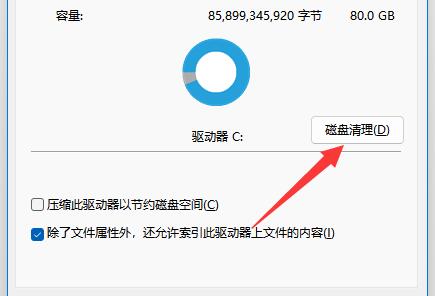
3、等待扫描结束选中要删除的内容,比如“下载文件”、“回收站”、“临时文件”等都能够随意删除
4、选择完毕后,单机击“确定”,选择“删除文件”,最后等待删除完毕即可










